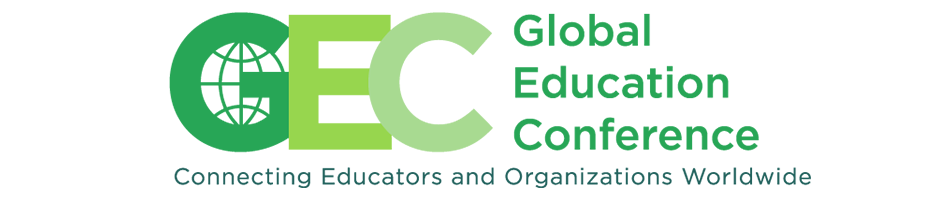Casi todo el mundo se considera un experto cuando anda navegando en internet. Pero resulta que al tratar con usuarios observo una y otra vez que la gente sigue sin saber cómo buscar en Google, es decir, que la enorme mayoría (mucho más de un 90%) no va más allá de introducir una o varias palabras clave para buscar algo en Google, como mucho, haciendo también click en el enlace de “Imágenes” para buscar fotos o imágenes que correspondan a esas palabras. Visto lo que implica no saber aprovechar lo que Google realmente es capaz de ofrecernos, pongámonos entonces manos a la obra:
1. Utiliza comillas para indicar frases exactas
Supongamos que buscas algo como:
Aula Invertida
Google aplica ciertas mejoras, como la corrección ortográfica o la búsqueda de sinónimos. Esto, a veces, resulta molesto. Puedes evitarlos buscando frases exactas indicándolo con comillas dobles:
"Aula Invertida"
Ahora, Google sólo devolverá resultados con esta frase exacta (fíjate además cómo el nº total de resultados se reduce sustancialmente, es decir, se reduce el “ruido”).
2. Excluir palabras con el signo “-” y forzar la inclusión con “+”
Pongamos ahora por caso que buscas información sobre el Samsung Galaxy III de esta manera:
Galaxy S6
Resulta que los resultados están “contaminados” de comparativas con el iPhone, las cuales no te interesan en absoluto porque tienes claro que te quieres comprar el S6. Pero además, quieres enterarte de precios.
Pues es tan fácil como excluir los resultados en los que aparezca la palabra iPhone y forzar que aparezca la palabra “precios” con esta búsqueda:
3. Usar el comodín “*”
El asterisco actúa como comodín en las búsquedas de Google. Supongamos, por ejemplo, que quieres cenar en un restaurante que te gustó, pero no te acuerdas bien de su nombre. Lo que sabes es que era “La Cebolla algo”, un caso perfecto para centrar la búsqueda al máximo usando el comodín:
Restaurante “La Cebolla *” México
4. Combinar términos con “OR” o “|”
Google busca por defecto todos los términos en las páginas y cuantos más de ellos aparezcan, más relevantes se considerará la página (entre otros criterios).
Sin embargo, esta premisa no siempre es correcta.
A veces es suficiente que aparezca, al menos, uno de ellos y no debe tener más peso por ello.
Puedes usar indistintamente la palabra “OR” (en mayúsculas) o el símbolo “|” (tecla “alt” + 1)
Por ejemplo:
5. Buscar con rangos numéricos con “x…y”
También se pueden usar rangos numéricos en las búsquedas para centrarlas un poco mejor.
Por ejemplo:
Pruebas esta búsqueda y luego compara con ésta:
Verás cómo con la primera incluye entre los primeros puestos de los resultados muchas más páginas que hablen específicamente de la evolución demográfica en este intervalo de tiempo, dejando de lado otro contenido que para lo que queremos nos habría supuesto nada más que ruido.
Otro ejemplo muy típico son los importes económicos:
Aunque en este caso, Google no va a aplicar el rango rigurosamente a los precios (que es lo que se pretende), van a predominar las páginas con precios en esta horquilla y obteniendo en la práctica un resultado muy útil.
6. Buscar algo dentro de un sitio web con “site:” o excluirlo con “-site”
Éste es, sin duda, mi truco preferido, lo uso continuamente, sobre todo para tres cosas:
- Buscar información en sitios que sean de mi confianza: Esto lo hago continuamente con los posts. Si quiero abordar un tema, busco en sitios bueno como Problogger o Social Media Examiner para ver qué han escrito ellos, coger ideas y valorar si mi visión del tema es suficientemente completa.
- Buscar en determinados sitios posts que enlazar para un post mío: Esto incluye este mismo blog porque simplemente funciona tan bien que es el mejor método que conozco para buscar entre nuestros propios posts candidatos para enlazarlos con uno nuevo.
- Buscar en foros y sitios similares: Esto es una de las mayores gracias que tiene este método porque en mi experiencia resulta que, por lo general, Google funciona mucho mejor que los propios buscadores del sitio. Parece irónico, pero efectivamente usando Google suelo obtener resultados más relevantes (y más fácil) que con los buscadores de estos sitios. Además, tienes otra ventaja que es que tienes que aprender a utilizar un solo buscador, no 10 buscadores diferentes de los diferentes sitios que visitas.
Supongamos que eres, propietario de un Audi, un tiquismiquis (como yo…) y que tienes hacer un trabajo de chapa. Querrás asegurarte de que te hagan un trabajo impecable.
En ese caso, te recomendaría esta búsqueda:
Con esto, Google buscará exclusivamente en las páginas del sitio con el dominio “audisport-iberica.com” que es el de Audisport Ibérica, el foro de Audi más importante de habla hispana y donde tienes miles de “locos” de los coches y de esta marca en particular, gente que estos temas los tienen trilladísimos.
Por tanto, la información que encuentres aquí va a ser de una calidad muy superior a lo que puedes encontrar por lo general en la red sobre el tema, centrando tu búsqueda aquí vas a descartar mucho ruido y ganar mucha calidad en los resultados.
7. Buscar documentos de un determinado tipo con “filetype:”
Ésta es otra de las funcionalidades más útiles que, en mi opinión, tiene Google.
Permite buscar tipos de documentos específicos indicando la correspondiente extensión, por ejemplo en documentos PDF, Presentaciones Powerpoint u hojas Excel. Es decir, se descartan por completo las páginas web normales, se devuelven exclusivamente ficheros con la extensión especificada.
Pues prueba con esto y observa lo que pasa:
Competencias basadas en proyectos pdf
¿A qué es genial? ¿Cuánto habrías tardado en dar con este tipo de documentos de manera “convencional” en Google?
8. Busca el significado de cualquier palabra
Otra funcionalidad muy útil es definir palabras. Solamente escribes
Define: cognición